A duplikált programfájl átnevezése a legtöbb esetben hatékony
- A 193-as 0xc1 hiba azt jelzi, hogy egy program vagy szolgáltatás nem indult el, mert nem sikerült megtalálni vagy elérni a szükséges fájlt vagy könyvtárat.
- A legtöbb felhasználó számára a rendszerkönyvtárban található elnevezési ütközések a leggyakoribb kiváltó ok.
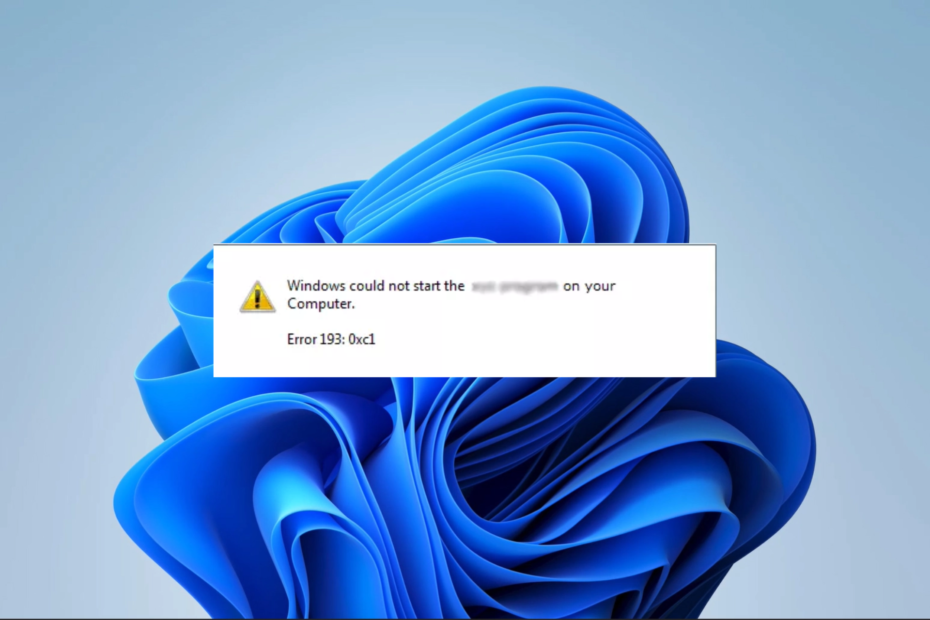
xTELEPÍTÉS A LETÖLTÉSI FÁJLRA KATTINTVA
- Töltse le és telepítse a Fortect programot a számítógépén.
- Indítsa el az eszközt és Indítsa el a beolvasást
- Kattintson a jobb gombbal Javítás, és néhány percen belül javítsa ki.
- 0 az olvasók már letöltötték a Fortectet ebben a hónapban
A 193 0xc1 hiba az egyik különös Windows problémák a felhasználók szembesültek. Sok más hibával ellentétben előfordulhat, hogy nem mindig tudja pontosan meghatározni, hogy milyen műveletek váltották ki.
Több olvasó is panaszkodott erre a hibára, ezért szántunk időt a kutatásra. Ez a cikk a valószínű okokat tárgyalja, és bemutatja a legjobb hibaelhárítási lehetőségeket.
Mi az a Windows szolgáltatási hiba 193 0xc1?
Ha a Windows alkalmazáskezelő rendszere nem találja meg egy program végrehajtó fájlját, a 193 0xc1 hiba előfordulhat, ami megakadályozza a szolgáltatás futását. Íme a vezető okok:
- Elnevezési konfliktusok – A hiba másik lehetséges oka, ha a számítógép merevlemezén lévő fájl vagy mappa ugyanazon a néven osztozik, mint egy fájl vagy mappa a szolgáltatás végrehajtható fájl elérési útjában.
- Fájlsérülés – Ha bizonyos a rendszerfájlok sérültek, a működésüktől függő programok nem fognak futni, és kiválthatják a hibát.
- Rosszindulatú program vagy vírusfertőzés – A rosszindulatú programok megváltoztathatják a létfontosságú fájlinformációkat, és ez olyan ütközéseket idézhet elő, amelyek szolgáltatási hibához vezethetnek. A robusztus használatát javasoljuk víruskereső szoftver.
Bár néhány apró dolog is hozzájárulhat, a fentiek a vezető okok, és megosztunk megoldásokat ennek megoldására.
Hogyan javíthatom ki a 193 0xc1 hibát?
Mielőtt a bonyolultabb megoldásokon átmenne, javasoljuk, hogy tegye a következőket:
- Futtassa le a rosszindulatú programok ellenőrzését – Használhat harmadik féltől származó alkalmazást vagy a Windows beépített biztonságát. Ez megszünteti a hibát, ha azt rosszindulatú program váltja ki.
- Indítsa újra a készüléket – Újraindítás után a kisebb hibák kijavíthatók, amelyek javíthatják a hibát.
Ha egyik megoldás sem működik, folytassa az alábbi részletesebb megoldásokkal.
1. Nevezze át egy ismétlődő programfájlt
- nyomja meg ablakok + E kinyitni Windows Intéző.
- Navigáljon az alábbi útvonalra.
C:\Program Files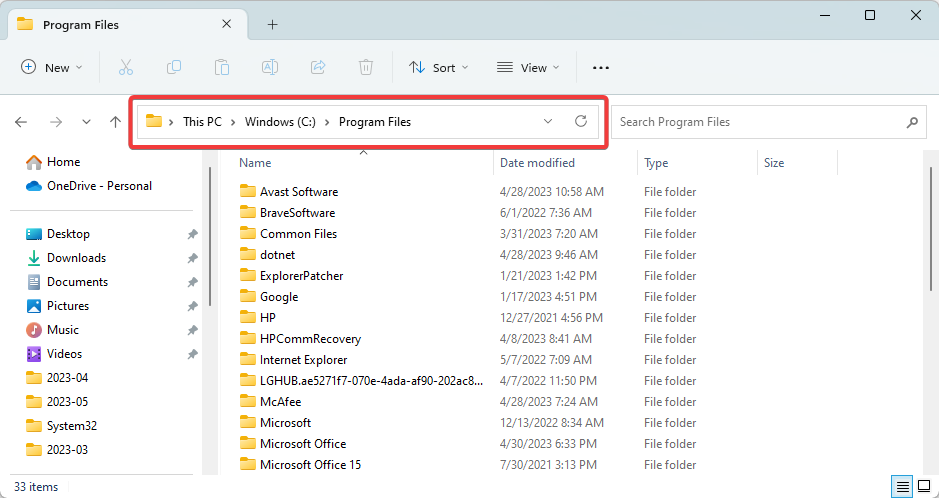
- Ha a hibaüzenet egy adott alkalmazás nevét tartalmazza, nézze meg annak könyvtárát, és nézze meg, van-e megnevezett mappa Program.
- Kattintson a jobb gombbal erre Program mappát, válassza ki az átnevezés ikont, és adjon neki egy másik nevet.
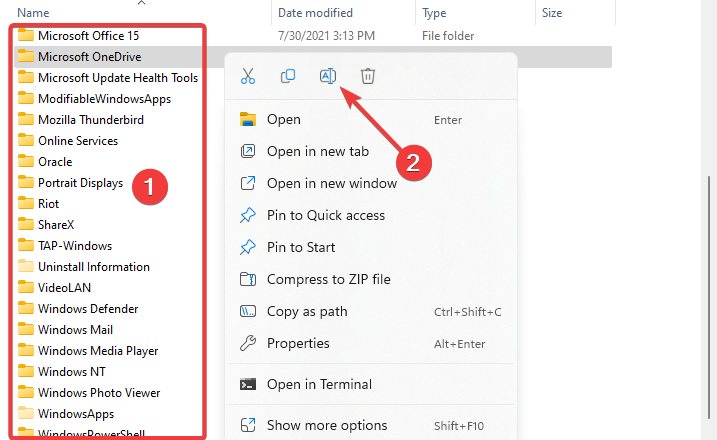
- Zárja be a Windows Intézőt, indítsa el a programot, és ellenőrizze, hogy a hiba megszűnt.
2. Keressen rossz fájlokat
- nyomja meg ablakok + R a Futtatás párbeszédpanel megnyitásához.
- Írja be a cmd-t, majd nyomja meg Ctrl + Váltás + Belép hogy kinyit egy emelt Parancssor.

- Írja be az alábbi szkriptet, és nyomja meg Belép.
sfc /scannow
- Ez a folyamat eltart egy ideig, de kövesse a terminálon megjelenő utasításokat, és várja meg, amíg befejeződik.
- Végül indítsa újra a számítógépet, és ellenőrizze, hogy a 193 0xc1 hiba megoldódott-e.
Alternatív megoldásként létezik egy megfelelő módszer a Windows-problémák kezelésére, amelyek rendszerfájl-visszaállítást igényelnek.
Pontosabban, használhat egy rendszerjavító alkalmazást továbbfejlesztett technológiával a számítógép javításához és tisztításához.
- winbio.dll hiányzik vagy nem található: Hogyan javítható
- Javítás: A 0x000000000 hivatkozási memória utasítása
3. Indítsa újra a fontos szolgáltatásokat
- nyomja meg ablakok + R a Futtatás párbeszédpanel megnyitásához.
- típus szolgáltatások.msc és ütött Ctrl + Váltás + Belép hogy kinyit egy emelt Parancssor.

- Ha a hibaüzenet egy adott szolgáltatás nevét tartalmazza, keressen rá, és kattintson rá duplán.
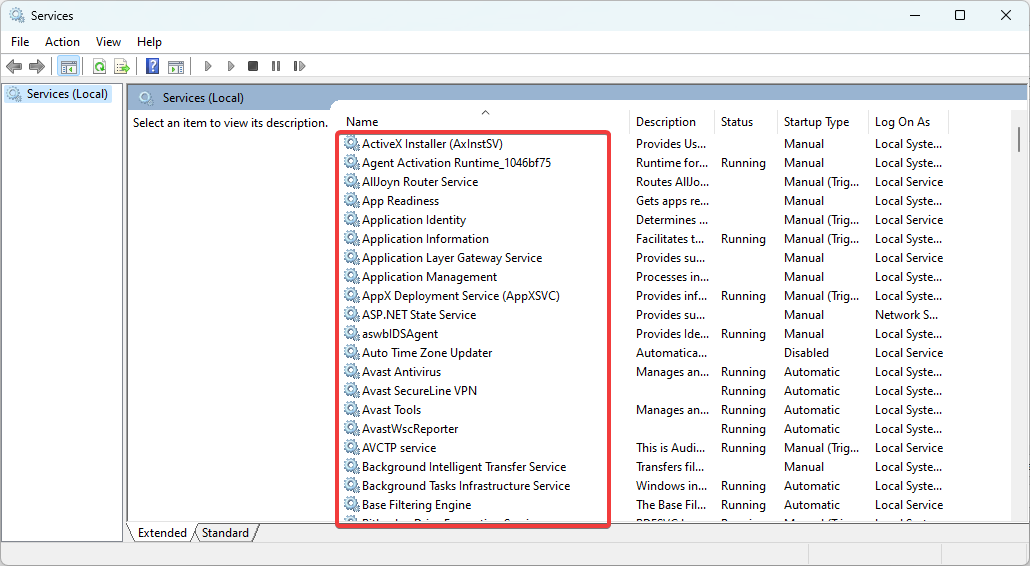
- Kattintson a Rajt gombot, ha le van állítva.
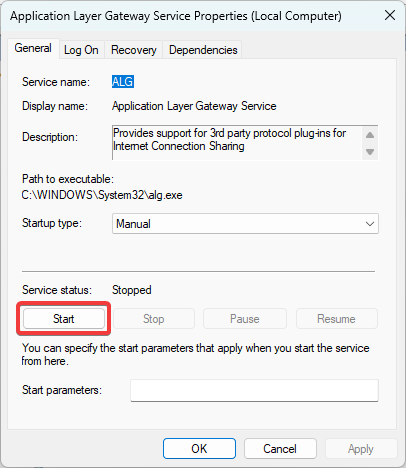
- Végül ellenőrizze, hogy javítja-e a 193 0xc1 hibát.
4. Javítsa ki a meghajtó hibáit
- nyomja meg ablakok + R a Futtatás párbeszédpanel megnyitásához.
- Írja be a cmd-t, majd nyomja meg Ctrl + Váltás + Belép hogy kinyit egy emelt Parancssor.

- Írja be az alábbi szkriptet, és nyomja meg Belép.
chkdsk C: /f
- A végrehajtás után végül indítsa újra a számítógépet.
Végezetül ne feledje, hogy nem minden megvitatott megoldás működik minden helyzetben, ezért kezdje azzal, ami az Ön esetére leginkább alkalmazható.
Javasoljuk azonban, hogy próbáljon ki minden, ebben az útmutatóban felvázolt kezdeti megoldást, mivel ezzel időt takaríthat meg a további hibaelhárítás során.
Ossza meg velünk a megjegyzések részben, hogy mi vált be Önnek.
Továbbra is problémákat tapasztal?
SZPONSORÁLT
Ha a fenti javaslatok nem oldották meg a problémát, akkor számítógépén súlyosabb Windows-problémák léphetnek fel. Javasoljuk, hogy válasszon egy olyan all-in-one megoldást, mint pl Fortect a problémák hatékony megoldásához. A telepítés után egyszerűen kattintson a Megtekintés és javítás gombot, majd nyomja meg Indítsa el a Javítást.


![Az 5 legjobb Exchange Server felügyeleti eszköz [Szakértõk által tesztelt]](/f/725b8ebbe3154e2549d7d48473e57a1d.png?width=300&height=460)